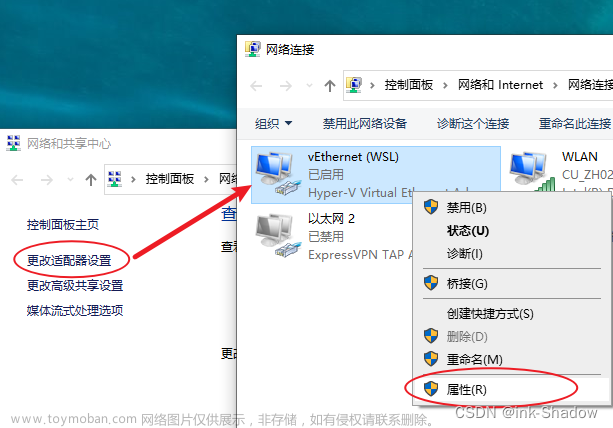国内从 windows App store 或者 powershell下载 Ubuntu 速度非常慢甚至动不动就失败, 为解决这个问题从网上找了一个离线安装的解决方案记录一下:
首先用浏览器找到想要下载的Microsoft Store应用的web页面,这里以Ubuntu22.0.4为例:
Ubuntu 22.04.2 LTS - Microsoft Store 中的官方应用
将地址的链接复制,然后打开 Store 地址转换网站:
https://store.rg-adguard.net/
将上面复制的链接粘贴到搜索栏中(搜索类型使用默认的URL(link))
下载通道解释
Fast:Windows Insider Fast 通道,属于最新开发版;
Slow:Windows Insider Slow 通道,相对 Fast 较稳定;
RP:Release Review 也是微软软件发布的一个通道,软件成熟度较高,待 RP 过后,就会正式发布。
Retail:指正式发布的包,也是系统默认的等级。

附Ubuntu22.0.4 下载链接:【过期请自行生成新的】http://tlu.dl.delivery.mp.microsoft.com/filestreamingservice/files/1d57780b-7989-41f9-9563-3a1c25b90859?P1=1696883985&P2=404&P3=2&P4=jqdNJDqpkJlGps5OCl9n6ve3wxREubzr382zXDy2nZJzNFsVzFEj6wmaeHj3vSK%2bUOSqf%2b7RVYtnEKWEXBOwlw%3d%3d
搜索到的结果通常会包含了不同的版本以及和这个应用相关的其他运行环境安装包,建议往下翻页,找到名称匹配的最高版本(版本数字最大)的链接,注意后缀应该是.appxbundle的链接
CanonicalGroupLimited.Ubuntu22.04LTS_2204.2.47.0_neutral_~_79rhkp1fndgsc.appxbundle
后面对应的有个Expire过期时间(GMT时间) +8 个小时也就是对应的北京时间,点击这个链接后将.appxbundle文件下载到本地
下载完成后直接双击安装即可:
如以下我是已经安装旧的版本,所以会提示重新安装和启动,初次安装下一步即可

WSL 安装及应用请参考以下微软官方帮助文档,如有安装使用问题请留言私信交流。文章来源:https://www.toymoban.com/news/detail-753383.html
安装 WSL | Microsoft Learn 文章来源地址https://www.toymoban.com/news/detail-753383.html
到了这里,关于如何解决国内安装 wsl2 子系统,Ubuntu下载慢的问题的文章就介绍完了。如果您还想了解更多内容,请在右上角搜索TOY模板网以前的文章或继续浏览下面的相关文章,希望大家以后多多支持TOY模板网!